这篇教程介绍Ai简单绘制圆形播放器的图标方法,教程很不错,值得大家学习,来看看吧!
方法/步骤
在Ai软件中,新建一个800*800的文档,选择椭圆工具,按住shift画一个正圆图形,并添加渐变颜色,如图所示
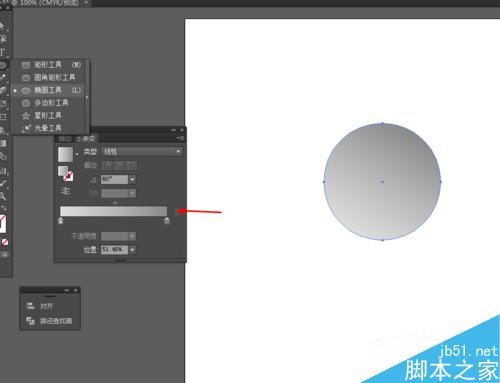
然后选中圆形到对象—路径—偏移路径,并添加渐变颜色,如图所示
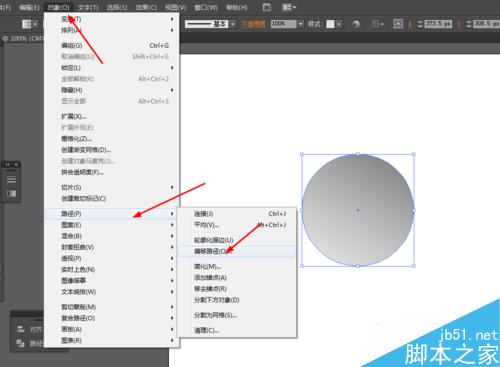
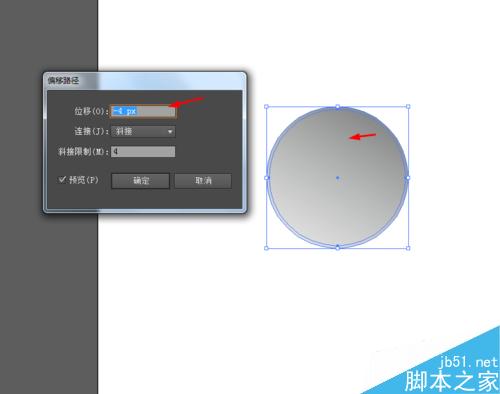
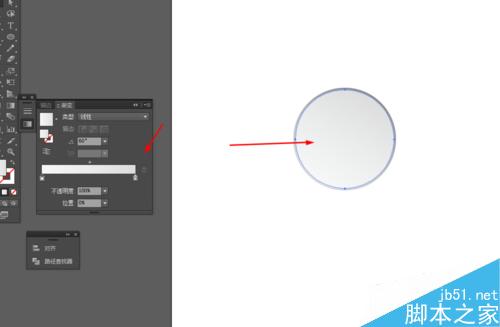
接着选择钢笔工具,勾出一个图形,并填充颜色,如图所示
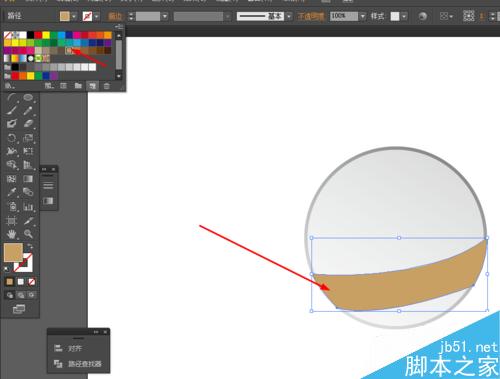
再选择椭圆工具,画一个正圆形,并添加渐变颜色,如图所示
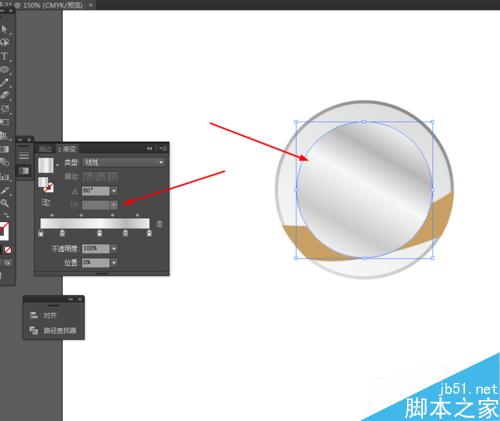
点击圆形右键选择变换—缩放复制圆形,并添加渐变颜色,如图所示
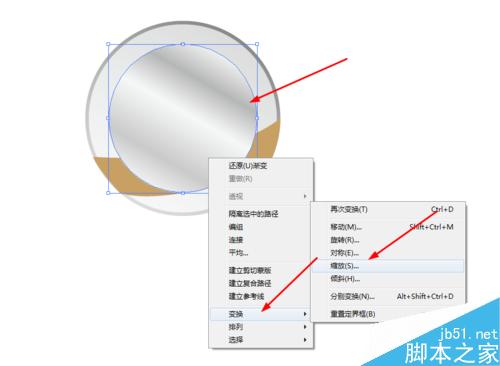

再点击圆形的右键选择变换—缩放复制一个圆形,并填充颜色,如图所示
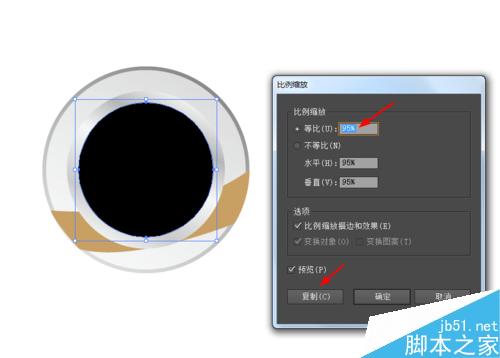
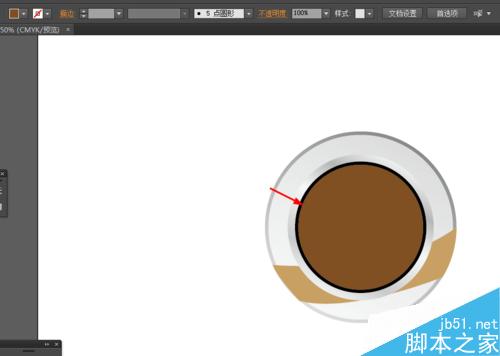
选中圆形到对象—路径—偏移路径,并填充颜色,如图所示

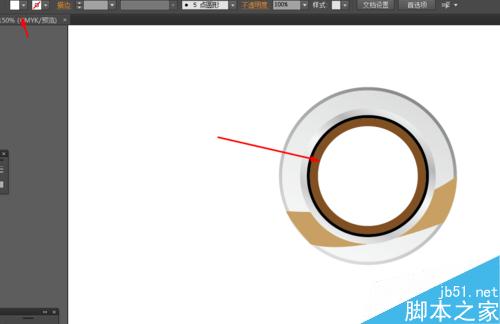
最后选择钢笔工具,勾出一个三角形的图形,并填充渐变颜色,效果如下图所示
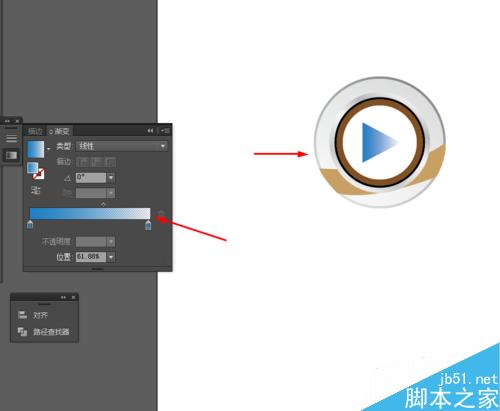
以上就是Ai简单绘制圆形播放器的图标方法介绍,操作很简单的,喜欢的朋友可以跟着教程来学习吧!